
时间:2021-06-27 09:36:57 来源:www.win10xitong.com 作者:win10
总是看见有些用户遇到了Win10专业版设置里找不到安全中心问题后就手足无措,因为这个问题还是比较少见的,所以很多网友都不知道该如何解决,那我们该如何做呢?只需要一步一步的这样操作:1、按下【Win+R】打开运行,输入 services.msc 点击确定打开服务。2、在服务窗口中找到【Security Center】,双击打开【Security Center】,将启动类型更改为“自动”应用,点击【启动】即可就轻而易举的解决好了。以下文章就是彻头彻尾的讲解Win10专业版设置里找不到安全中心的完全解决手法。
Win10专业设置找不到安全中心怎么办?
1.按[Win R]打开操作,进入services.msc,点击ok打开服务。
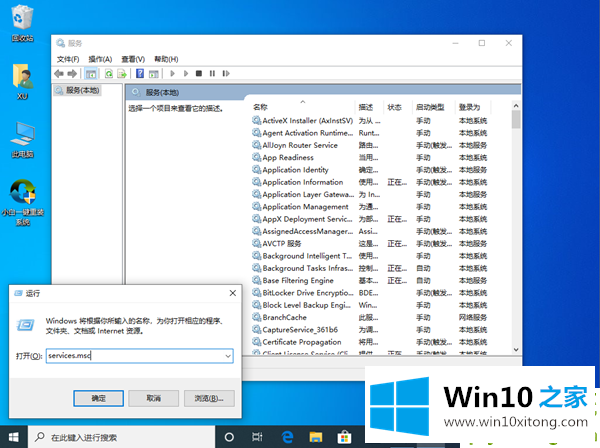
2.在服务窗口中找到[安全中心],双击打开[安全中心],将启动类型更改为“自动”应用程序,然后单击[开始]。
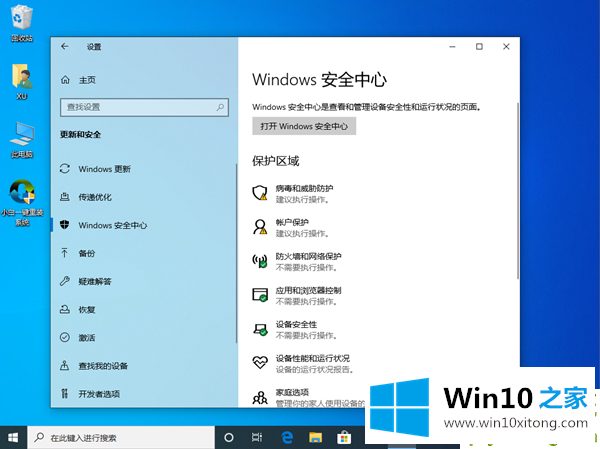
3.设置后正常重启电脑,可以在Windows设置的更新和安全中看到Windows安全中心。
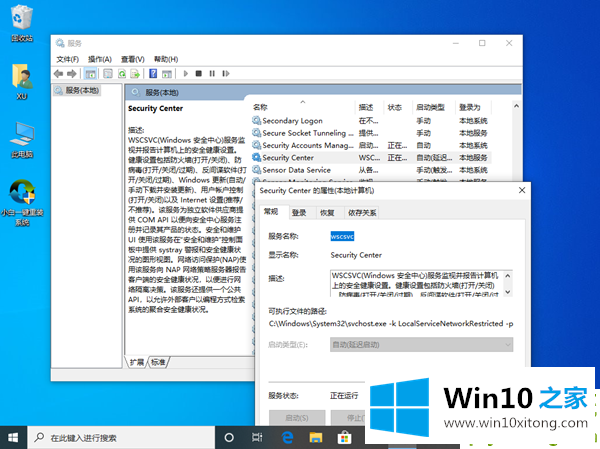
以上是Win10专业版设置找不到安全中心的解决方案。很简单吗?
关于Win10专业版设置里找不到安全中心的完全解决手法就和大家讲到这里了,遇到同样问题的朋友就可以根据上面内容提供的方法步骤解决了。各位的问题不知道有没有得到解决呢?如果你还有别的windows系统相关的问题,可以继续在本站查找阅读。